Page 1

Page 2
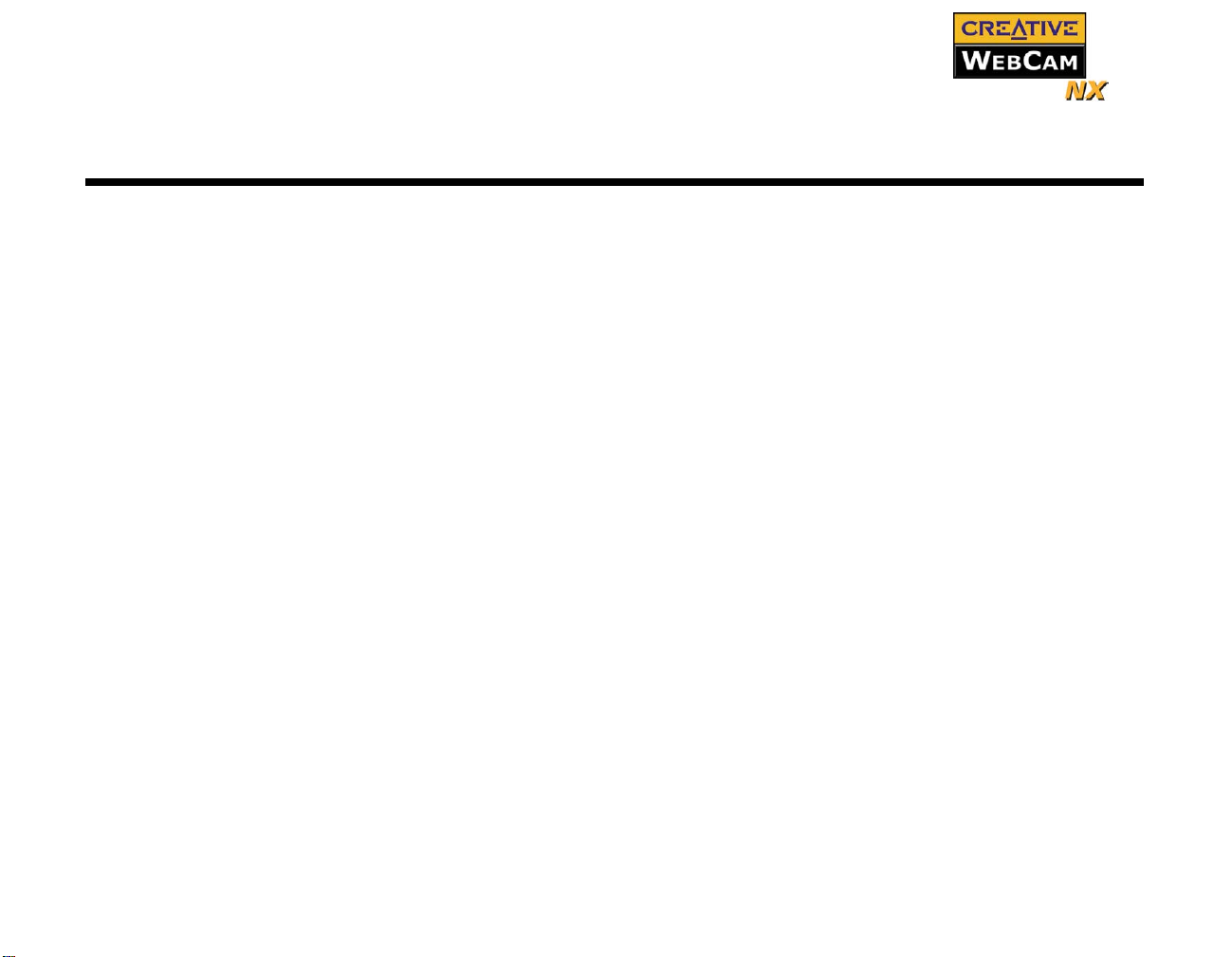
Manuel de l’utilisation
Creative WebCam NX
Les informations contenues dans ce document peuvent être modifiées sans préavis et ne représentent en rien un engagement de la part de Creative Technology Ltd. Il est
interdit de reproduire ou de transmettre ce manuel, en tout ou partie, sous quelque forme ou par quelque moyen que ce soit, mécanique ou électronique, y compris par
photocopie ou enregistrement, à toute fin que ce soit, sans la permission écrite de Creative Technology Ltd. Le logiciel décrit dans le présent document est fourni dans le
cadre d'un accord de licence et ne peut être utilisé ou copié que conformément aux modalités de cet accord de licence. La loi interdit de copier le logiciel sur quelque support
que ce soit, sauf autorisation spécifique de l'accord de licence. Le détenteur de licence est néanmoins autorisé à faire une copie unique du logiciel à des fins de sauvegarde.
Copyright © 1998-2003 Creative Technology Ltd. Tous droits réservés.
Version 1.0
Avril 2003
PC-CAM est une marque déposée de Creative Technology Ltd. aux Etats-Unis et/ou dans d'autres pays. Microsoft, MS-DOS et Windows sont des marque s déposées de
Microsoft Corporation. Tous droits réservés. Tous les autres produits sont des marques ou des marques déposées de leurs propriétaires respectifs.
Page 3

Table des matières
Page 4

Table des matières
Introduction
Avant de commencer .......................................................................................................................... i
1 Installation de la Creative WebCam NX
A propos de la Creative WebCam NX.......................................................................................... 1-1
Installation de la Creative WebCam NX........................................................................................ 1-2
2 Utilisation de PC-CAM Center
Démarrage de PC-CAM Center..................................................................................................... 2-1
Capture d'images et de vidéos ........................................................................................................ 2-2
Visualisation d'une photo................................................................................................................ 2-3
Visualisation d'une vidéo................................................................................................................ 2-3
Réactivation de la caméra............................................................................................................... 2-3
Démarrage de l'aide de PC-CAM Center ...................................................................................... 2-4
3 Applications de la Creative WebCam NX
Creative PC-CAM Center .............................................................................................................. 3-1
Creative WebCam Monitor ............................................................................................................ 3-1
Microsoft NetMeeting .................................................................................................................... 3-1
Contenu du coffret.................................................................................................................. i
Fichier LISEZMOI................................................................................................................. i
Configuration requise............................................................................................................. i
Conventions utilisées dans ce document.............................................................................. ii
Windows 98/98 Deuxième Edition/Me/2000/XP............................................................. 1-2
Vérification de l'installation sous Windows 98/98 Deuxième Edition/Me......... 1-5
Vérification de l’installation sous Windows 2000/XP ....................................... 1-5
Prise d'une photo................................................................................................................. 2-2
Enregistrement d’une vidéo ............................................................................................... 2-2
Page 5
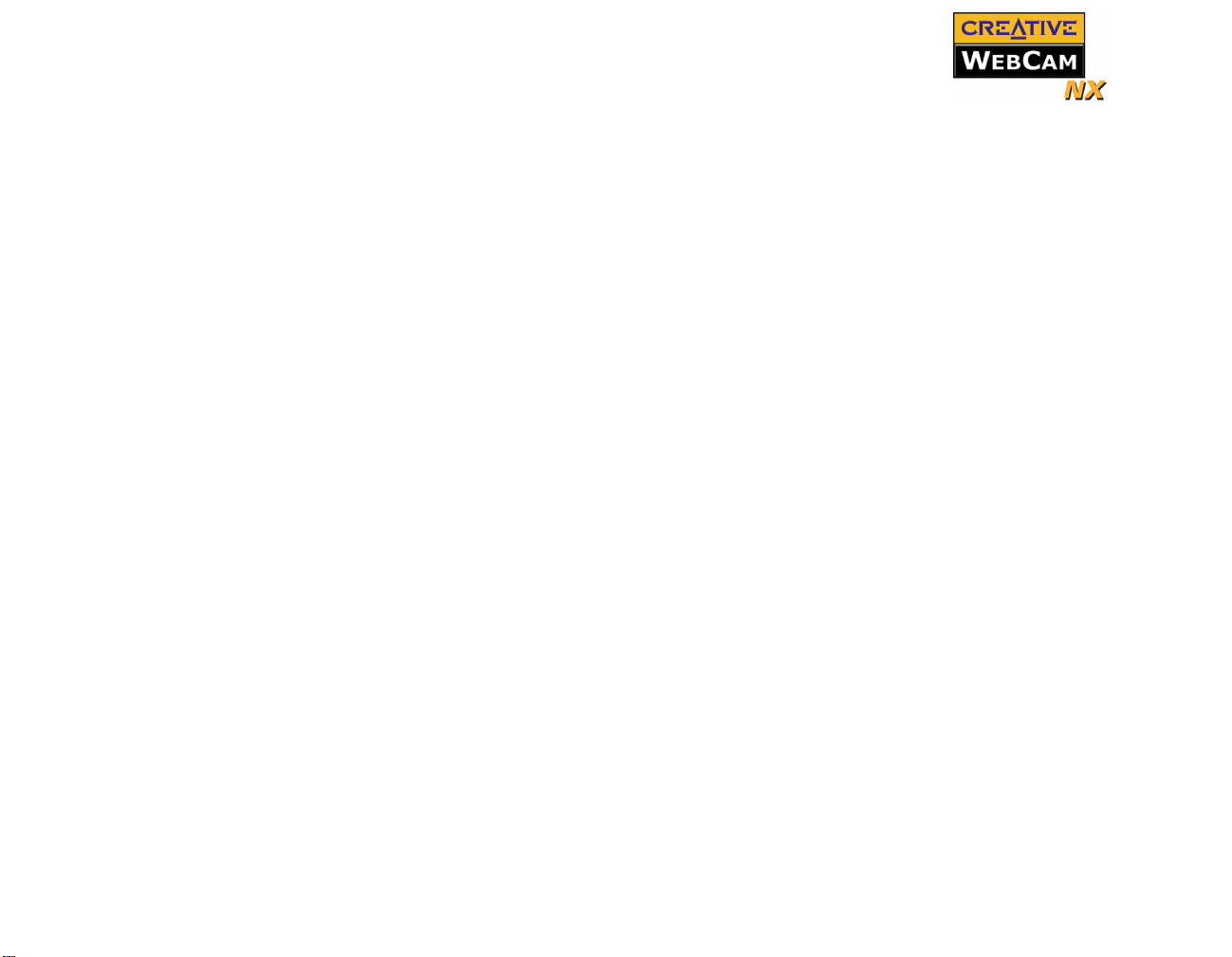
Microsoft Internet Explorer............................................................................................................ 3-2
A Caractéristiques techniques
Construction....................................................................................................... A-1
Alimentation ...................................................................................................... A-1
Capteur............................................................................................................... A-1
Résolution vidéo ................................................................................................ A-1
Résolution d'image - mode fixe ......................................................................... A-1
Formats vidéo..................................................................................................... A-1
Contrôle de l'exposition ..................................................................................... A-1
Balance des couleurs.......................................................................................... A-1
Matrice couleur .................................................................................................. A-1
Champs de vision............................................................................................... A-1
Profondeur de champ ......................................................................................... A-1
Compatibilité de port ......................................................................................... A-2
Compatibilité logicielle...................................................................................... A-2
B Dépannage
Problèmes d'utilisation de la Creative WebCam NX ................................................................... B-1
Problèmes sous Windows XP .......................................................................................................B-3
C Remarque sur la compatibilité USB
Page 6

Introduction
Page 7
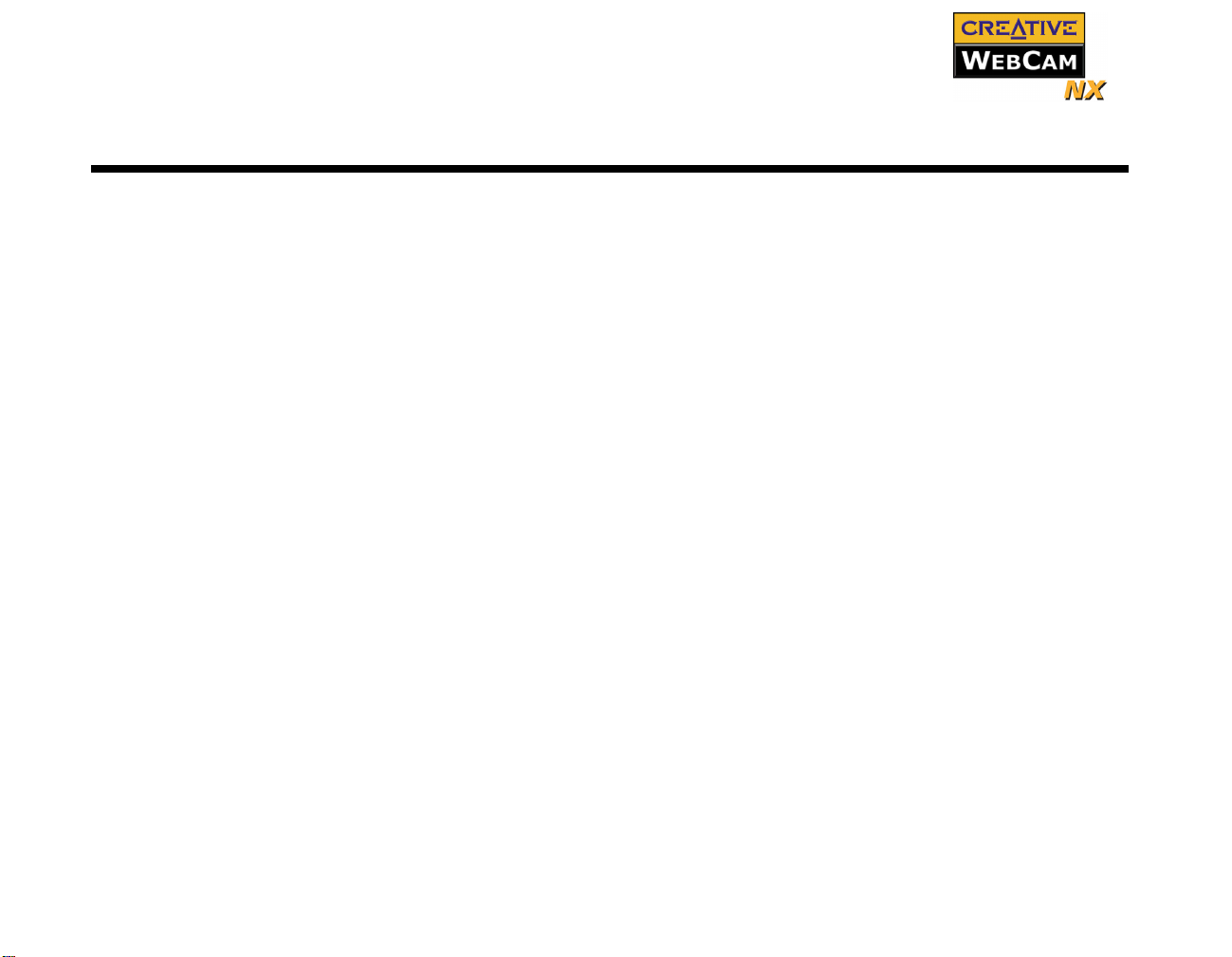
Introduction
La Creative WebCam NX est un kit de caméra vidéo numérique qui fournit tout ce dont vous avez besoin
pour capturer des images fixes 24 bits et des vidéos en 16,7 millions de couleurs. En outre, elle vous
permet de communiquer face à face avec vos correspondants sur Internet !
La Creative WebCam NX est fournie avec les logiciels suivants :
❑
Creative PC-CAM Center
❑ Video Blaster WebCam Monitor
❑ Microsoft
❑ Microsoft Internet Explorer
Pour plus d'informations, voir "Applications de la Creative WebCam NX" à la page 3-1.
Avant de commencer
Contenu du coffret Le coffret de la Creative WebCam NX contient les éléments suivants :
Creative WebCam NX avec câble USB connecté
❑
❑ CD d'installation Creative WebCam NX
❑ Démarrage rapide.
Fichier LISEZMOI Le fichier LISEZMOI sur le CD-ROM contient des informations de dernière minute qui n'étaient pas
disponibles au moment de l'impression de ce manuel. Lisez ce fichier avant d’entamer l’installation de la
Creative WebCam NX.
®
NetMeeting
Configuration
requise
Pour la version port USB de la Creative WebCam NX :
Ordinateur compatible IBM® avec processeur Pentium® II 233 MHz ou plus puissant
❑
❑ 32 Mo de RAM
❑ 70 Mo d'espace disque disponible (pour l'installation de l'ensemble des logiciels)
❑ Port USB libre ou hub USB avec alimentation externe
Introduction i
Page 8
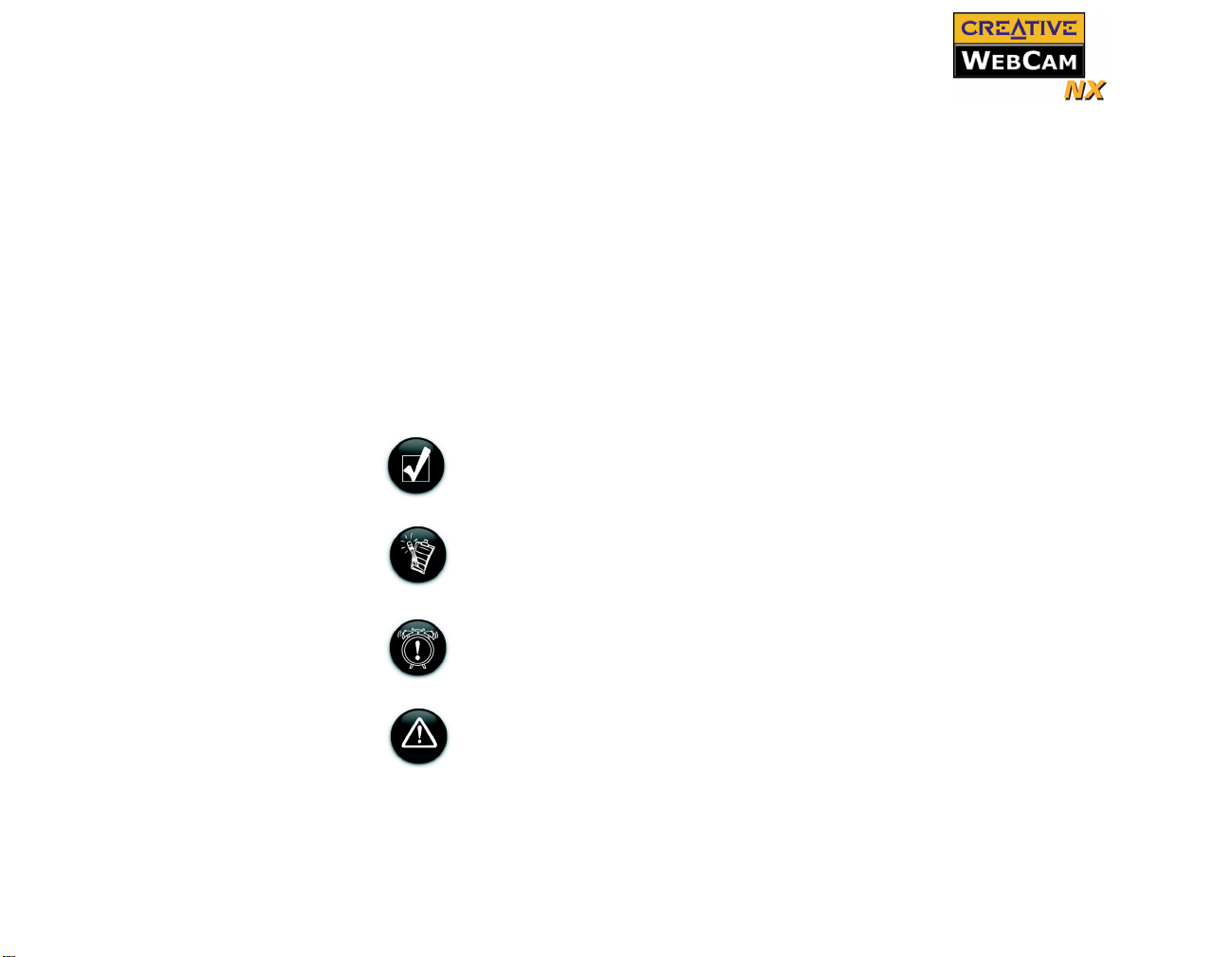
Conventions
utilisées dans ce
❑ Microsoft Windows
(Windows 95 n'est pas pris en charge)
®
98/98 Deuxième Edition, Windows Me, Windows 2000 ou Windows XP
❑ Affichage couleur 16 bits avec résolution de 1024 x 768 pixels
❑ Lecteur de CD-ROM installé
❑ Carte son Sound Blaster
puissante est nécessaire pour la prise en charge de la fonction de duplex intégral pour les conversations
bidirectionnelles simultanées.
®
ou toute autre carte son compatible Windows, une carte Sound Blaster 16 ou plus
Pour la vidéoconférence
❑
Microphone
❑ Modem ou accès LAN à Internet à 28,8 Kbps ou plus rapide
document
Astuce. Indique les raccourcis ou les conseils relatifs à une fonction.
Remarque. Met l'accent sur des informations supplémentaires ou importantes
relatives à une fonction.
Attention ! Met l'accent sur une utilisation correcte du produit. Utilisez ces
informations pour éviter les situations à risques.
Avertissement ! Vous met en garde contre des risques possibles pour vous ou pour le
produit, pouvant entraîner des dommages ou des blessures.
Introduction ii
Page 9

1
Installation de la Creative WebCam NX
Page 10
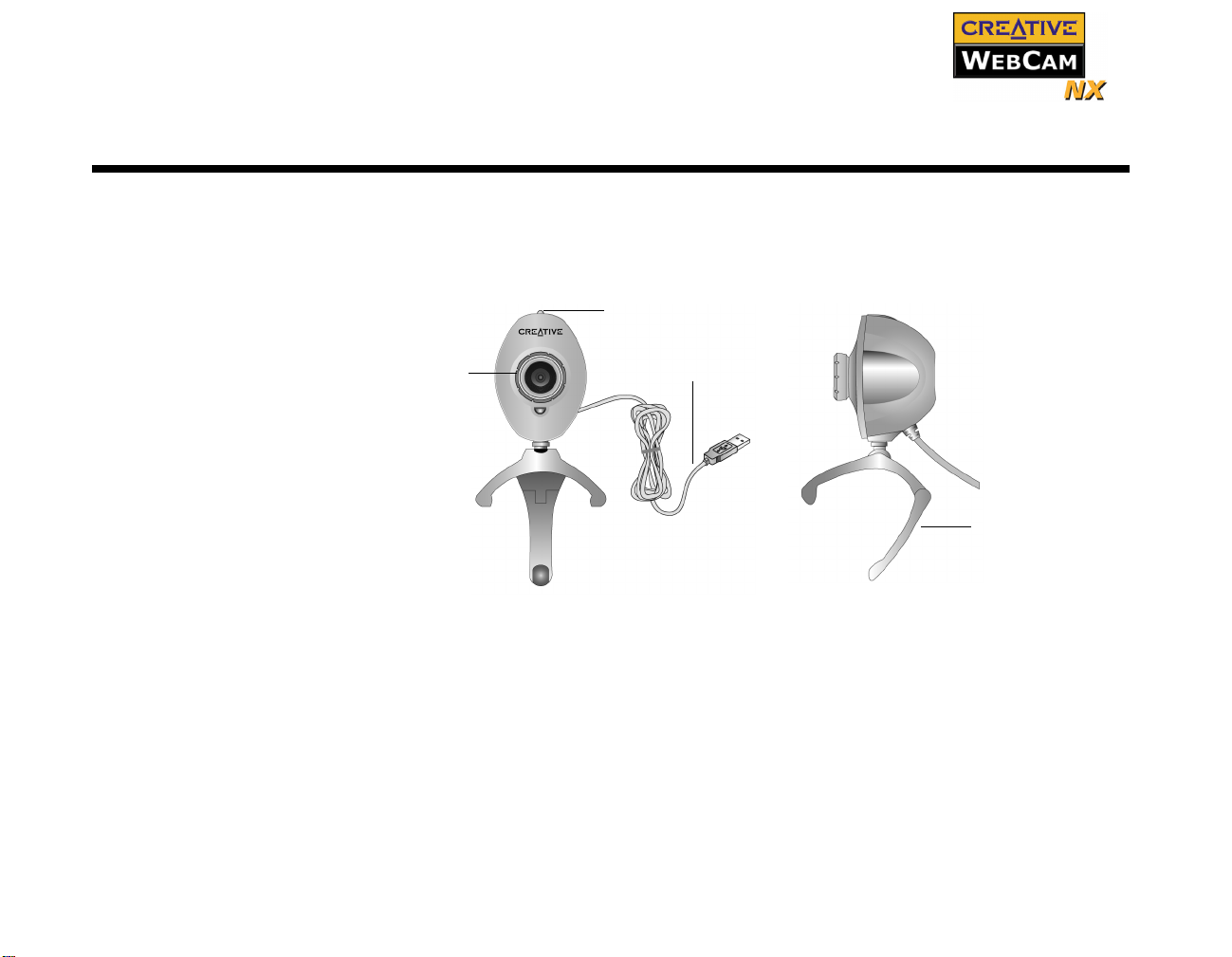
Installation de la Creative WebCam NX
Ce chapitre vous indique comment installer rapidement la Creative WebCam NX.
A propos de la Creative WebCam NX
La Figure 1-1 présente les fonctionnalités de la Creative WebCam NX.
Bouton Vue
Appuyez dessus pour lancer
PC-CAM Center et capturer des
images.
Bague de mise au
point
Règle la mise au
point. Dirigez
l’objectif vers votre
sujet puis faites
tourner la bague
vers la gauche ou
vers la droite
jusqu’à ce que
l’image soit nette
(mise au point).
Vue avant
Figure 1-1: Creative WebCam NX
Câble USB
Vue latérale
Connecteur USB
Levier à charnière pour
monter la caméra sur un
panneau d'affichage
LCD
Installation de la Creative WebCam NX 1-1
Page 11

Installation de la Creative WebCam NX
Respectez les procédures d'installation correspondant à votre système d'exploitation.
Windows 98/98
Deuxième Edition/
Me/2000/XP
• Vous pouvez installer en
toute sécurité la WebCam
alors que votre ordinateur
est sous tension.
• Les ports USB de votre
ordinateur peuvent être
situés sur le panneau avant
et/ou arrière.
• Vous pouvez connecter la
WebCam via un autre
périphérique USB ou un
hub USB à alimentation
directe.
• Si vous avez un
microphone, connectez-le
à votre carte son. La
plupart des cartes son ont
un connecteur de
microphone externe.
Consultez la
documentation de votre
carte son.
1. Ne connectez pas la Creative WebCam NX à votre ordinateur avant d'installer les pilotes. Si vous
commencez malencontreusement l’installation avec la Creative WebCam NX connectée, la boîte de
dialogue Assistant Ajout de nouveau matériel ou Assistant Matériel détecté apparaît. Cliquez
sur le bouton Annuler.
2. Insérez le CD d'installation Creative WebCam NX dans le lecteur de CD-ROM. S’il ne démarre pas
automatiquement, cliquez sur Démarrer-> Exécuter et tapez D:\ctrun\ctrun.exe (où D:\
représente votre lecteur de CD-ROM).
3. Cliquez sur les options d'installation des pilotes et applications.
4. Respectez les instructions à l'écran pour terminer l'installation.
Vous serez peut-être invité à redémarrer l'ordinateur après l'installation d'une application.
Sélectionnez Non tant que tous les pilotes et toutes les applications ne sont pas installés.
Installation de la Creative WebCam NX 1-2
Page 12

5. Placez la Creative WebCam NX sur le haut de votre moniteur ou sur toute autre surface plane. Pour
les moniteurs à écran plat LCD, utilisez le levier à charnière intégré pour équilibrer la caméra. Voir
Figure 1-2.
Por t U SB
Levier à
charnière
Figure 1-2: Connexion de la Creative WebCam NX à l'ordinateur
Sous Windows 98/98 Deuxième Edition et Windows Me uniquement
1. Connectez le câble USB de la Creative WebCam NX à un port USB disponible sur votre ordinateur
(Figure 1-2). Windows détecte automatiquement le périphérique.
i. Si vous êtes invité à insérer le CD de Windows 98 ou Me, remplacez le CD d'installation
Creative WebCam NX par le CD approprié.
Remarque :
système.
Windows 98 est disponible dans diverses éditions. Veillez à utiliser l'édition correcte pour votre
ii. Dans la boîte de dialogue Insertion d'une disquette, cliquez sur OK.
iii. Respectez les instructions à l'écran.
Installation de la Creative WebCam NX 1-3
Page 13

2. Vérifiez l'image dans le volet Prévisualisation vidéo de la boîte de dialogue Configuration de la
caméra Creative WebCam NX. Si elle scintille ou affiche une série de bandes noires, cliquez sur le
bouton Annuler le scintillement.
3. Cliquez sur le bouton Terminer, puis redémarrez votre ordinateur si vous êtes invité à le faire.
Sous Windows 2000 uniquement
1. Si une boîte de dialogue Signature numérique
introuvable s'affiche, indiquant que la
Creative WebCam NX a été détectée, ignorez
le message et cliquez sur le bouton Oui.
2. Vérifiez l'image dans le volet Prévisualisation
vidéo de la boîte de dialogue Configuration
de la caméra Creative WebCam NX. Si elle
scintille ou affiche une série de bandes noires,
cliquez sur le bouton Annuler le
scintillement.
3. Cliquez sur le bouton Terminer, puis
redémarrez votre ordinateur si vous êtes invité
à le faire.
Figure 1-3: Boîte de dialogue Signature numérique
introuvable
Sous Windows XP uniquement
Après la connexion de la caméra, Windows la détecte automatiquement.
1. Lorsque la boîte de dialogue Assistant Matériel détecté s'affiche, sélectionnez Installer le logiciel
automatiquement (recommandé), puis cliquez sur le bouton Suivant.
Installation de la Creative WebCam NX 1-4
Page 14

2. Lorsqu'une boîte de dialogue Installation matérielle
e
s'affiche (Figure 1-4), ignorez le message et cliquez
sur le bouton Continuer. Pour plus de détails sur ce
message d'avertissement, voir "Problèmes sous
Windows XP" à la page B-3. L'installation se
terminera dans quelques instants.
3. Vérifiez l'image dans le volet Prévisualisation vidéo
de la boîte de dialogue Configuration de la caméra
Creative WebCam NX. Si elle scintille ou affiche
une série de bandes noires, cliquez sur le bouton
Annuler le scintillement.
4. Cliquez sur le bouton Terminer, puis redémarrez
votre ordinateur si vous êtes invité à le faire.
Figure 1-4: Boîte de dialogue Installation matéri
Vérification de l'installation sous Windows 98/98 Deuxième Edition/ Me
Vérification de l’installation sous Windows 2000/XP
1. Cliquez avec le bouton droit sur l'icône Poste de travail de votre bureau.
2. Dans le menu qui s'affiche, cliquez sur Propriétés.
3. Dans la boîte de dialogue Propriétés Système, cliquez sur l'onglet Gestionnaire de périphériques.
4. Cliquez sur le signe plus (+) situé en regard de l'icône Périphérique d'images.
L'entrée "Creative WebCam NX" doit apparaître.
1. Cliquez avec le bouton droit sur Poste de travail.
2. Dans le menu qui s'affiche, cliquez sur Propriétés.
3. Dans la boîte de dialogue des propriétés système, cliquez sur l'onglet Matériel.
4. Cliquez sur le bouton Gestionnaire de périphériques. Une fenêtre s'affiche.
5. Cliquez sur le signe plus (+) situé en regard de l'icône Périphérique d'images.
L'entrée "Creative WebCam NX" doit apparaître.
Installation de la Creative WebCam NX 1-5
Page 15

2
Utilisation de PC-CAM Center
Page 16

Utilisation de PC-CAM Center
Ce chapitre indique comment configurer rapidement la Creative WebCam NX en tant que caméra Web à
l'aide du logiciel PC-CAM Center.
Pour obtenir des informations sur les fonctionnalités et les paramètres de l’application, consultez son
fichier d’aide. (Voir “Démarrage de l'aide de PC-CAM Center” à la page 2-4.)
Démarrage de
PC-CAM
Center
• Si PC-CAM Center ne
reconnaît pas
correctement la caméra,
consultez l’annexe B,
“Dépannage” .
• PC-CAM Center détecte
automatiquement le
modèle de Creative
WebCam installé et
désactive les fonctions
non prises en charge
dans l'interface
utilisateur.
PC-CAM Center est une application conviviale qui permet de prendre des photos et d'enregistrer des
vidéos avec la Creative WebCam NX. Il est également possible d'afficher des images et des vidéos, ainsi
que de créer et de gérer des albums.
Vous pouvez démarrer PC-CAM Center
de l'une des façons suivantes :
❑ Cliquez sur Démarrer ->
Programmes -> Creative -> Creative
Web Cam -> Creative PC-CAM
Center.
❑ Double-cliquez sur l'icône de Creative
Cam Detector dans la barre des
tâches.
Cette icône s'affiche si, pendant
l'installation, vous avez cliqué sur
l'option de lancement automatique de
Creative Cam Detector au démarrage
de Windows.
❑ Connectez la caméra au port USB et
laissez Windows la détecter
automatiquement. Vous pouvez
choisir de lancer PC-CAM Center en mode Vidéo en direct ou Mes médias dans une fenêtre qui
s'affiche.
Figure 2-1: Ecran de PC-CAM Center.
Utilisation de PC-CAM Center 2-1
Page 17

Capture d'images et de vidéos
Avec PC-CAM Center, vous pouvez prendre des photos et enregistrer des vidéos.
Pour plus d'instructions sur la prise d'une photo ou la réalisation d'un enregistrement vidéo, reportez-vous
au fichier d'aide de PC-CAM Center. Pour lancer l'aide de PC-CAM Center, Figure 2-1, Voir “Démarrage
de l'aide de PC-CAM Center” à la page 2-4.
Prise d'une photo Pour prendre une photo :
1. Dans la fenêtre PC-CAM Center, cliquez sur le bouton Vidéo en direct. La vue en cours de la
caméra s'affiche dans la fenêtre Visualisation.
La case Enregistrer
automatiquement est
cochée par défaut.
2. Dans la zone Enregistrer la photo sous, sélectionnez l'album de destination de la photo.
3. Pour enregistrer automatiquement la photo, cochez la case Enregistrer automatiquement.
4. Pour prévisualiser la photo avant de l'enregistrer, désélectionnez la case Enregistrer
automatiquement.
5. Pour capturer l'image affichée dans la fenêtre de visualisation, cliquez sur le bouton Capturer la
photo au bas de la fenêtre.
L'image est capturée mais pas enregistrée. Un aperçu de la photo s'affiche dans l'angle inférieur
gauche de la fenêtre Vidéo en direct.
6. Cliquez sur le bouton Enregistrer.
La photo s'ajoute à l'album de destination.
Enregistrement d’une vidéo
1. Dans la fenêtre PC-CAM Center, cliquez sur le bouton Vidéo en direct. La vue en cours de la
caméra s'affiche dans la fenêtre Visualisation.
2. Dans la zone Taille de la vidéo, sélectionnez une résolution appropriée.
3. Dans la zone Enregistrer la vidéo sous, sélectionnez l’album de destination des vidéos.
Pour enregistrer automatiquement les vidéos capturées, cochez la case Enregistrer
automatiquement. Dans le cas contraire, désélectionnez la case.
4. Pour commencer l'enregistrement, cliquez sur le bouton Capturer la vidéo.
Le bouton commence à clignoter pour indiquer que l'enregistrement est en cours.
Utilisation de PC-CAM Center 2-2
Page 18

5. Pour arrêter l'enregistrement, cliquez de nouveau sur le bouton.
Il cesse alors de clignoter. La vidéo est ajoutée à l'album sélectionné.
Si la case Enregistrer automatiquement n'est pas cochée, cliquez sur le bouton Enregistrer pour
enregistrer la vidéo. Dans le cas contraire, la vidéo n'est pas enregistrée ni ajoutée à l'album
sélectionné.
6. Pour prévisualiser la vidéo, cliquez sur le bouton Lire dans l'angle inférieur gauche de la fenêtre
Aperçu.
Visualisation d'une photo
Visualisation d'une vidéo
Réactivation de la caméra
1. Cliquez sur le bouton Mon album. PC-CAM Center est alors en mode Mon album.
2. Dans la zone Mon album, cliquez sur le dossier Ma photo, puis sur l'album qui contient les photos
à visualiser.
Des vignettes des photos de l'album s'affichent dans la fenêtre Vignettes.
3. Double-cliquez sur la vignette de la photo figurant dans la fenêtre Vignettes.
La photo s'affiche à sa taille réelle dans la fenêtre Visualisation de PC-CAM Center.
Si vous n'êtes pas satisfait du résultat, vous pouvez sélectionner une résolution supérieure et répéter
la capture de l'image.
1. Cliquez sur le bouton Mon album. PC-CAM Center est alors en mode Mon album.
2. Dans la zone Mon album, cliquez sur le dossier Ma vidéo, puis sur l'album qui contient la vidéo à
visualiser.
Des vignettes des vidéos de l'album s'affichent dans la fenêtre Vignettes.
3. Double-cliquez sur la vignette de la vidéo à visualiser.
La vidéo est lue dans la fenêtre Visualisation.
Si vous n'êtes pas satisfait du résultat, vous pouvez sélectionner une résolution supérieure et répéter
la capture de la vidéo.
Si votre ordinateur passe en mode veille, votre caméra passe en mode suspension. Vous pouvez réactiver
la caméra et l'ordinateur en déplaçant la souris ou en appuyant sur une touche du clavier.
Utilisation de PC-CAM Center 2-3
Page 19

Démarrage de
l'aide de PCCAM Center
Ce fichier d’aide contient des instructions relatives à l’utilisation de PC-CAM Center pour la prise de
photos ou l’enregistrement de vidéos. Il vous indique également comment optimiser les paramètres afin de
prendre des photos et d'enregistrer des vidéos de grande qualité.
Pour lancer le fichier d'aide :
1. Cliquez sur le logo de PC-CAM Center dans l'angle supérieur gauche de la fenêtre principale de PCCAM Center.
2. Dans le menu PC-CAM Center, cliquez sur Aide.
Utilisation de PC-CAM Center 2-4
Page 20

3
Applications de la Creative WebCam NX
Page 21

Applications de la Creative WebCam NX
Le CD d'applications de la Creative WebCam NX comprend les éléments suivants :
❑
Creative PC-CAM Center
❑ Creative WebCam Monitor
❑ Microsoft NetMeeting
❑ Microsoft Internet Explorer
Creative PCCAM Center
Creative WebCam Monitor
Microsoft NetMeeting
Cette puissante application permet de prendre des photos ou d'enregistrer des vidéos et de les stocker dans
des albums. Vous pouvez également exporter des photos ou vidéos vers d'autres programmes ou les
joindre à vos messages électroniques. Différents paramètres permettent d'optimiser la qualité de vos
photos et de vos vidéos. Pour plus de détails, voir "Utilisation de PC-CAM Center" à la page 2-1.
Vous souhaitez placer une image en direct de votre bureau, votre cafetière ou même votre aquarium sur
votre page Web ? Creative WebCam Monitor est l'application qu'il vous faut. Il suffit de pointer la caméra
vers votre sujet et de choisir un intervalle de temps. WebCam Monitor se charge du reste, notamment du
téléchargement des images sur Internet. WebCam Monitor agit également comme un système de sécurité,
capable de détecter tous les mouvements, et vous envoie automatiquement des messages électroniques si
quelqu’un s’approche de votre ordinateur en votre absence.
Microsoft NetMeeting est une application client de communication vocale qui prend en charge les normes
de conférences internationales. Elle permet le partage d'applications multi-utilisateurs et l'échange de
données en conférence.
Grâce à ses fonctions de vidéoconférence unidirectionnelle ou bidirectionnelle, vos amis peuvent vous
voir même s’ils ne possèdent pas de caméra. Les conversations uniquement vocales et les discussions par
écrit sont également prises en charge. Plusieurs utilisateurs peuvent collaborer sur un document,
griffonner sur un tableau blanc ou même partager n'importe quelle application Windows en temps réel via
Internet ou un intranet d'entreprise.
Applications de la Creative WebCam NX 3-1
Page 22

Microsoft Internet Explorer
Microsoft Internet Explorer est un navigateur Internet doté de la technologie ActiveX. Les pages Web
peuvent donc combiner, entre autres, les commandes interactives ActiveX et les applets Java pour créer
un contenu interactif. La technologie ActiveMovie permet de visualiser des éléments multimédias sur le
Web, y compris les formats MPEG audio et vidéo.
Applications de la Creative WebCam NX 3-2
Page 23

A
Caractéristiques techniques
Page 24

Caractéristiques techniques
Construction ❑ Version port USB : tête de caméra à distance avec câble USB
Alimentation ❑ A partir d'un port USB ou d'un hub USB avec alimentation externe
Capteur ❑ Capteur d'images CMOS
Résolution vidéo ❑ Jusqu'à 352 x 288 pixels avec une configuration minimum
❑ Jusqu'à 640 x 480 pixels avec interpolation logicielle
Résolution d'image mode fixe
❑ Jusqu'à 352 x 288 pixels
❑ Avec interpolation logicielle : 640 x 480 pixels
Formats vidéo ❑ RVB 24
❑ I420
Contrôle de
❑ Automatique
l'exposition
Balance des
❑ Automatique
couleurs
Matrice couleur ❑ Prédéfinie et intégrée à la caméra
Champs de vision ❑ 40 degrés +/- 5 % (horizontalement)
Profondeur de
❑ 15 cm (6 pouces) jusqu'à l'infini
champ
Caractéristiques techniques A-1
Page 25

Compatibilité de port
❑ Version port USB : port USB (bus série universel)
Compatibilité logicielle
❑ Pilotes TWAIN, Vidéo pour Windows, WDM MiniDriver, DirectShow et Still Image fonctionnant sous Windows
98, Windows 98 Deuxième Edition, Windows Me, Windows 2000 et Windows XP.
Caractéristiques techniques A-2
Page 26

B
Dépannage
Page 27

Dépannage
Si vous rencontrez un problème technique avec ce produit, vous souhaiterez peut-être consulter notre
outil d'assistance "Knowledgebase" pour le dépannage et les solutions en ligne. Visitez le site
www.creative.com et sélectionnez votre région.
Problèmes d'utilisation de la Creative WebCam NX
Une application indique que le pilote vidéo est déjà utilisé ou que la caméra est introuvable.
Procédez comme suit :
❑ La caméra n'est pas correctement connectée. Pour résoudre ce problème, assurez-vous que le
connecteur USB de la caméra est bien inséré et qu’il est activé dans le BIOS. Reportez-vous à la
documentation de l’ordinateur pour obtenir des informations sur le BIOS.
❑ Réinstallez les pilotes de capture vidéo et redémarrez l'ordinateur.
Dépannage B-1
Page 28

Le voyant d'alimentation de la caméra ne s'allume
pas ou, sous Windows 98/98 Deuxième Edition, Me
et 2000, l'ordinateur redémarre sans raison
apparente.
Il est possible que des périphériques USB tirent trop de
puissance de l'ordinateur. Cela peut notamment se
produire lorsque vous connectez des périphériques
USB à un hub USB passif ou auto-alimenté. Sous
Windows XP, une boîte de dialogue similaire à la
Figure B-1 s'affiche.
Procédez comme suit :
❑ Connectez directement la caméra au port USB
de l'ordinateur.
❑ Utilisez un hub USB avec alimentation externe.
Figure B-1: Boîte de dialogue Puissance du
concentrateur USB dépassée
Les ressources système réservées au port USB sont
insuffisantes, ce qui empêche le bon fonctionnement du système.
Le système est doté d'un trop grand nombre de périphériques, ce qui crée des problèmes d'IRQ avec le
contrôleur USB du système.
Procédez comme suit :
1. Retirez certains périphériques du système.
2. Redémarrez le système.
Le système réorganisera automatiquement les ressources.
Dépannage B-2
Page 29

Problèmes sous Windows XP
Un message d'erreur d'installation du matériel peut s'afficher sous le système d'exploitation
Windows XP lorsque des applications sont installées.
Au moment de la sortie de ce produit, Microsoft recommandait vivement aux entreprises de faire certifier
leurs solutions matérielles. Si l'un des pilotes n'a pas été soumis à la certification Microsoft ou n'a pas été
validé, un message d'avertissement similaire à celui illustré ci-dessous s'affiche.
Ce message peut apparaître lors de l'installation d'un pilote. Si c'est le cas, vous pouvez cliquer sur le
bouton Continuer. Creative a soumis le pilote à des tests sous Windows XP et aucun signe pouvant
entraîner des perturbations sur votre ordinateur n'a été décelé.
Dépannage B-3
Page 30

C
Remarque sur la compatibilité USB
Page 31

Remarque sur la compatibilité USB
Pour trouver un produit
compatible USB, vous
pouvez consulter la page de
recherche de produit du site
Web USB officiel à
l’adresse suivante : http://
www.usb.org/app/search/
products.
Lors des tests de la Creative WebCam NX sur des cartes mères PC avec des ports USB (bus série
universel) intégrés, nous avons remarqué qu'un petit nombre de cartes mères ne répondent pas exactement
aux spécifications USB. Ces cartes mères, ainsi que d'autres cartes mères non conformes USB, peuvent ne
pas fonctionner correctement avec la Creative WebCam NX. Heureusement, les fabricants de certaines de
ces cartes mères ont publié de nouvelles versions des cartes mères ou du BIOS afin de résoudre le
problème.
La liste suivante énumère les options disponibles si le programme d’installation vous avertit que le port
USB de votre carte mère est incompatible avec la Creative WebCam NX ou si cette dernière ne
fonctionne pas sur votre système et que vous pensez que ce problème est en rapport avec le port USB de
votre ordinateur.
1. Contactez le fournisseur de votre ordinateur.
Il pourra peut-être mettre à niveau votre carte mère ou son BIOS vers une nouvelle version qui
résout les problèmes d'incompatibilité USB.
2. Utilisez un adaptateur hôte PCI équipé de connecteurs USB.
Nous recommandons cette approche si vous ne pouvez pas mettre votre carte mère ou son BIOS à
niveau.
3. Connectez la Creative WebCam NX à un hub USB à alimentation directe.
Certains périphériques USB (tels que les moniteurs) fonctionnent également comme des hubs USB à
alimentation directe. Vous pouvez aussi acheter des hubs USB à alimentation directe à connecter au
port USB de votre ordinateur. Cependant, dans certains cas, la connexion d’un hub USB à
alimentation directe à une carte mère non conforme USB ne résout pas le problème.
Remarque sur la compatibilité USB C-1
